จะทำอย่างไรหากคุณภาพเสียง Galaxy Buds+ ไม่ดี?
ด้วยนวัตกรรมใหม่ของอุปกรณ์สวมใส่บลูทูธไร้สายอย่าง Galaxy Buds + คุณสามารถเพลิดเพลินกับการฟังเพลงใช้โทรศัพท์แบบแฮนด์ฟรี อย่างไรก็ตามจำเป็นต้องใช้ความระมัดระวังและการดูแลเล็กน้อยเพื่อให้หูฟังของคุณอยู่ในสภาพดีที่สุดเพื่อใช้งานเป็นเวลานาน
ตรวจสอบวิธีการที่เหมาะสมในการสวมใส่และทำความสะอาดหูฟังของคุณและใช้แอพ Galaxy Wearable เพื่อดูสถานะแบตเตอรี่ของหูฟังกรณีการชาร์จรวมถึงปรับระดับเสียงและการตั้งค่าการโทร
ตรวจสอบว่าคุณสวมใส่หูฟังถูกต้องหรือไม่
ก่อนที่คุณจะใส่เอียร์บัดไว้ในหูของคุณ คุณควรสวมใส่หูฟังในแต่ละข้างให้ถูกต้องและเหมาะสม กรุณาตรวจสอบดังต่อไปนี้
- ตรวจสอบทิศทางของหูฟังแต่ละข้างและใส่ไว้ในหูของคุณโดยให้ปลายปีกหันขึ้นไปข้างบนจนกว่าจะรู้สึกสบายไม่เจ็บหู
- ปรับหูฟังด้วยการหมุนไปทางซ้ายหรือขวาเพื่อให้พอดีกับหูของคุณ
- ลองใช้ปลายหูขนาดอื่นหรือปลายปีกหากไม่พอดีกับหูของคุณ การสวมใส่ให้แน่นจะช่วยเพิ่มประสิทธิภาพไมโครโฟน
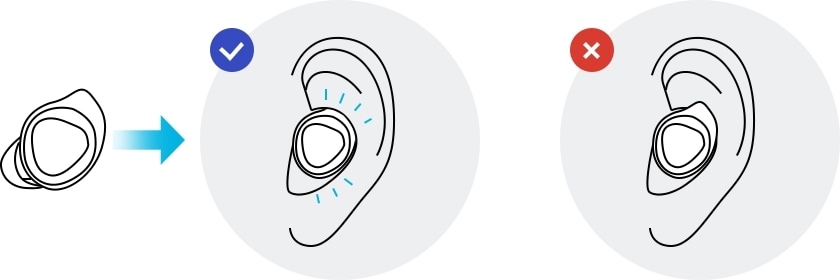
เมื่อคุณพบปัญหาระดับเสียงของ Galaxy Buds + ของคุณ แม้ว่าคุณจะตั้งค่าระดับเสียงเป็นสูงสุดบนอุปกรณ์มือถือที่เชื่อมต่อ คุณสามารถตรวจสอบการตั้งค่าในแอพ Galaxy Wearable
- หลังจากตั้งค่าฟีเจอร์การปรับระดับเสียงล่วงหน้าเป็นการแตะและค้าง จากแอพ Galaxy Wearable คุณสามารถควบคุมระดับเสียงโดยใช้ทัชแพดบน Galaxy Buds + ของคุณ
- หากคุณไม่ได้ยินเสียงหรือได้ยินเสียงก้องจากหูฟังของคุณในระหว่างการโทรให้ย้อนกลับและปรับการตั้งค่าระดับเสียงของหูฟังของคุณผ่านแอพ Galaxy Wearable
โปรดทำตามขั้นตอนที่อธิบายไว้ด้านล่างเพื่อปรับระดับเสียง
ขั้นตอนที่ 1. เปิดแอพ Galaxy Wearable
ขั้นตอนที่ 2 เลื่อนลงและแตะบนทัชแพด
ขั้นตอนที่ 3 แตะซ้ายหรือขวาบน Touchpad ค้างไว้> เลือก ลดเสียง / เพิ่มเสียง
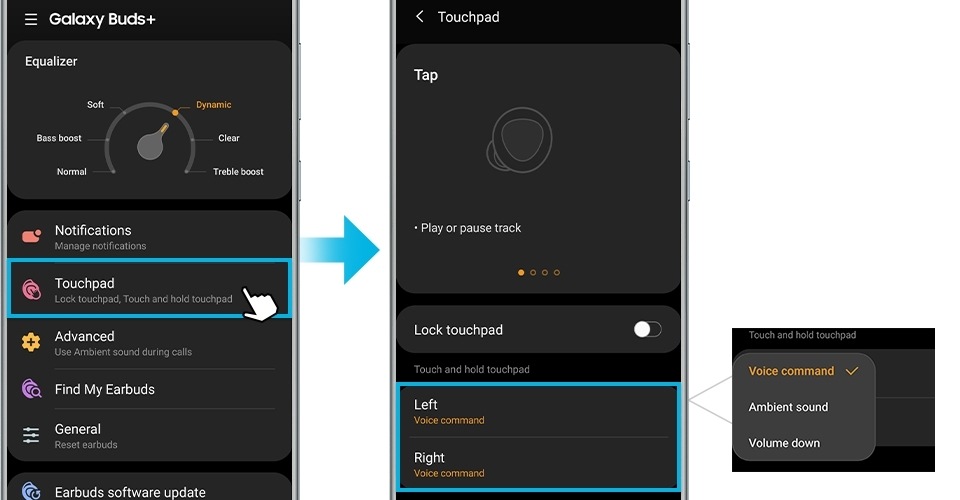
หมายเหตุ:
หากคุณเลือกฟีเจอร์การปรับระดับเสียงล่วงหน้าเป็นการแตะและค้างไว้ข้างเดียว, ฟีเจอร์การแตะและค้างไว้ที่ตั้งไว้อีกด้านหนึ่งของจะถูกตั้งค่าฟีเจอร์เป็นการปรับระดับเสียงโดยอัตโนมัติ
ตรวจสอบให้แน่ใจว่าเวอร์ชันซอฟต์แวร์ของ Galaxy Buds + เป็นเวอร์ชันล่าสุด
เพื่อปรับปรุงเสียงที่ส่งไปยังด้านตรงข้ามระหว่างการโทรขอแนะนำให้เปิดใช้งานเสียงเสียงรอบข้างระหว่างการโทร
โดยการใช้ฟีเจอร์นี้คุณจะสามารถได้ยินเสียงของคุณเองได้ชัดเจนยิ่งขึ้นช่วยให้เปล่งเสียงได้อย่างเป็นธรรมชาติด้วยหูฟังทั้งสองข้าง
ขั้นตอนที่ 1. เปิดแอพ Galaxy Wearable บนอุปกรณ์มือถือ
ขั้นตอนที่ 2 ขั้นสูง > ใช้เสียงรอบข้างระหว่างการโทร
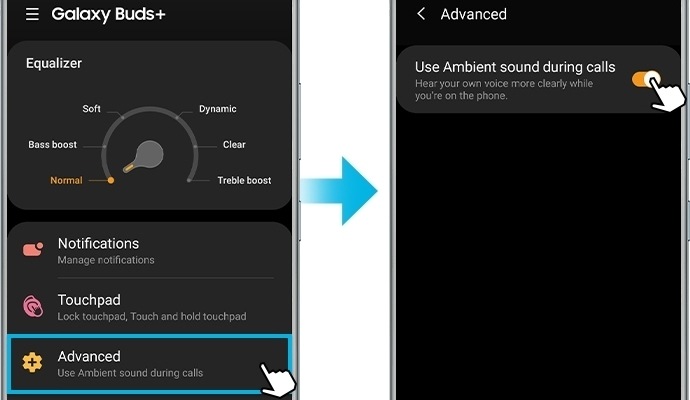
เคล็ดลับอื่น ๆ เพื่อปรับปรุงคุณภาพเสียง:
- บริการเครือข่ายไร้สายอาจถูกปิดใช้งานเนื่องจากปัญหาเกี่ยวกับเครือข่ายของผู้ให้บริการ ตรวจสอบให้แน่ใจว่าได้เก็บหูฟังให้ห่างจากคลื่นแม่เหล็กไฟฟ้า
- ตรวจสอบให้แน่ใจว่าหูฟังและอุปกรณ์บลูทูธอื่น ๆ ของคุณอยู่ในช่วงบลูทูธ สูงสุด (10 เมตรหรือ 32 ฟุต) โปรดทราบว่าระยะทางอาจแตกต่างกันไปขึ้นอยู่กับสภาพแวดล้อมของอุปกรณ์ที่ใช้งาน
ในการใช้หูฟังของคุณเป็นระยะเวลานานโดยไม่มีปัญหาใด ๆ ขอแนะนำให้ทำความสะอาดหูฟังเป็นระยะ ทำตามขั้นตอนด้านล่างเพื่อทำความสะอาดหูฟังของคุณ
ขั้นตอนที่ 1. ถอดซิลิคอนออกจากหูฟังอย่างระมัดระวัง อย่าดึงปลายซิลิคอนมากเกินไปเมื่อคุณต่อหรือถอดออก ซิลิคอนอาจฉีกขาด
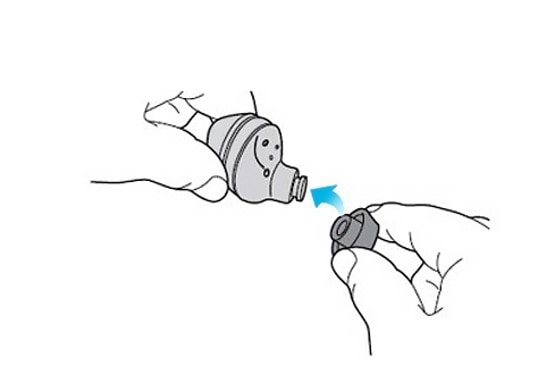
ขั้นตอนที่ 2. ใช้คอตตอนบัดและแปรงแห้งเพื่อทำความสะอาดเศษวัสดุหรือสิ่งสกปรกต่างๆออก อย่าใช้แรงมากเกินไปขณะทำความสะอาดเศษวัสดุหรือสิ่งสกปรกต่างๆ หูฟังอาจได้รับความเสียหาย
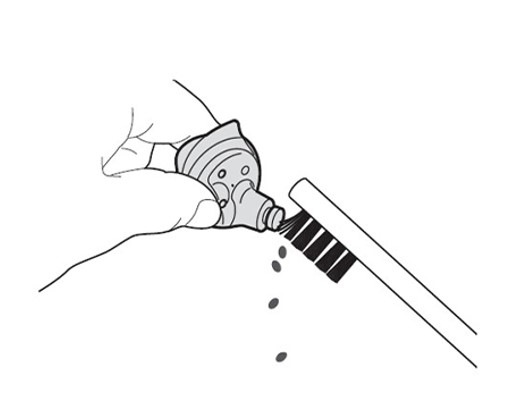
หมายเหตุ:
- อย่าใช้ของเหลวเช่นแอลกอฮอล์หรือน้ำสบู่ในการทำความสะอาดหูฟังเพราะ Galaxy Buds + ไม่กันน้ำ
- ควรทำความสะอาดสิ่งสกปรกขณะที่หูฟังแห้ง
- หูฟังควรแปรงด้วยแปรงแห้งโดยให้ด้านลำโพงคว่ำลงดังแสดงในภาพด้านบน
ขั้นตอนที่ 3. หลังจากทำความสะอาดเสร็จแล้วโปรดประกอบซิลิโคนกลับเข้าเอียร์บัดอย่างถูกต้อง ครอบสลักที่ด้านล่างของหูฟังด้วยซิลิโคน
ขอแนะนำให้ติดตั้งซอฟต์แวร์บนโทรศัพท์, แท็บเล็ต, ทีวีหรือคอมพิวเตอร์ของคุณให้เป็นเวอร์ชั่นล่าสุดอยู่ตลอด ก่อนที่คุณจะทำการอัพเดตสำหรับหูฟังของคุณอันดับแรกให้อัพเดตซอฟต์แวร์บนอุปกรณ์มือถือของคุณก่อน
อัพเดตโทรศัพท์หรือแท็บเล็ต Galaxy:
ขั้นตอนที่ 1. ไปที่การตั้งค่า > อัพเดทซอฟต์แวร์
ขั้นตอนที่ 2. แตะที่ดาวน์โหลดและติดตั้ง
ขั้นตอนที่ 3. ทำตามคำแนะนำบนหน้าจอ
เมื่อคุณอัพเดทอุปกรณ์พกพาของคุณเป็นเวอร์ชันล่าสุดแล้ว ให้ตรวจสอบว่าแอพหรือซอฟต์แวร์ที่คุณใช้สำหรับ Galaxy Buds + นั้นทำงานบนเวอร์ชันปัจจุบันหรือไม่ ในการอัพเดทซอฟต์แวร์ของหูฟังของคุณคุณต้องเชื่อมต่ออุปกรณ์มือถือของคุณกับ Wi-Fi หรือเครือข่ายมือถือ
อัพเดทแอพ Galaxy Wearable:
ขั้นตอนที่ 1. เปิดแอพ Galaxy Wearable บนอุปกรณ์มือถือของคุณ
ขั้นตอนที่ 2 ไปที่และแตะเกี่ยวกับ Galaxy wearable > แตะ อัพเดท.
อัพเดทซอฟต์แวร์หูฟัง
อัพเดทซอฟต์แวร์หูฟังของคุณผ่านบริการเฟิร์มแวร์แบบ over-the-air (FOTA)
เปิดแอพ Galaxy Wearable บนอุปกรณ์มือถือแล้วแตะอัพเดทซอฟต์แวร์หูฟัง
- ดาวน์โหลดและติดตั้ง: ตรวจสอบและติดตั้งการอัพเดทด้วยตนเอง
- ดาวน์โหลดอัตโนมัติผ่าน Wi-Fi: ตั้งค่าหูฟังเพื่อดาวน์โหลดการอัพเดตโดยอัตโนมัติเมื่อเชื่อมต่อกับเครือข่าย Wi-Fi
- อัพเดทครั้งล่าสุด: ดูข้อมูลสำหรับการอัพเดทซอฟต์แวร์ล่าสุด
หมายเหตุ: ภาพหน้าจอของอุปกรณ์และเมนูอาจแตกต่างกันไปขึ้นอยู่กับรุ่นอุปกรณ์และรุ่นซอฟต์แวร์
ขอบคุณสำหรับความคิดเห็นของคุณ
โปรดตอบคำถามทุกข้อ









